Nastavení skenování prostřednictvím sítě
Skener nebo tiskárnu můžete připojit k síti a sdílet je mezi více počítači nebo skenovat obrazy do určeného počítače.
 Důležité
Důležité
- Současně nemůže skenovat více uživatelů.
- Pokud chcete skenovat v síti, povolte službu Bonjour pro váš skener nebo tiskárnu.
 Poznámka
Poznámka
- Nejprve dokončete nastavení sítě skeneru nebo tiskárny podle pokynů na webové stránce.
- V případě síťového připojení skenování trvá déle než v případě připojení kabelem USB.
Nastavení pro skenování pomocí programu IJ Scan Utility
Na hlavní obrazovce nástroje IJ Scan Utility vyberte skener nebo tiskárnu připojenou k síti.
-
V nabídce Název produktu (Product Name) vyberte položku „Canon XXX series Network“ (kde „XXX“ je název modelu).
Podle potřeby můžete skenovat prostřednictvím síťového připojení.
 Poznámka
Poznámka- Pokud skenování nelze spustit, ujistěte se, že jste na obrazovce pro výběr sítě vybrali správný skener nebo tiskárnu.
Nastavení pro skenování pomocí ovládacího panelu
Skenování pomocí ovládacího panelu můžete nastavit.
-
Klepněte na tlačítko Nastavení... (Settings...).
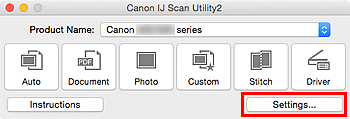
Otevře se dialogové okno Nastavení.
-
Klepněte na kartu
 (Obecné nastavení).
(Obecné nastavení).Otevře se dialogové okno Nastavení (Obecné nastavení) (Settings (General Settings)).
-
V nabídce Název produktu (Product Name) zvolte položku s výrazem „Síť“ uvedeným za názvem produktu a klepněte na možnost Výběr (Select), která se zobrazí na pravé straně.
Otevře se obrazovka pro výběr sítě.
-
Klepněte na možnost Nastavení skenování z ovládacího panelu (Scan-from-Operation-Panel Settings).
Zobrazí se obrazovka Nastavení skenování z ovládacího panelu.
-
Vyberte váš skener nebo tiskárnu v nabídce Skenery (Scanners) a klepněte na možnost OK.
-
Vraťte se na obrazovku pro výběr sítě a klepněte na možnost OK.
Znovu se zobrazí hlavní obrazovka nástroje IJ Scan Utility. Nyní můžete skenovat z ovládacího panelu.
 Poznámka
Poznámka
-
Pokud se název služby Bonjour u skeneru nebo tiskárny nezobrazí nebo jej nelze vybrat, zkontrolujte následující, klepnutím na možnost OK obrazovku zavřete, poté ji znovu otevřete a pokus s výběrem opakujte.
- Ovladač skeneru je nainstalován
- Nastavení sítě skeneru nebo tiskárny je po instalaci ovladače tiskárny dokončeno
- Síťová komunikace mezi skenerem nebo tiskárnou a počítačem je povolena
Pokud se skener nebo tiskárna nezobrazí ani nyní, prostudujte si informace v tématu „Potíže se síťovou komunikací“ pro daný model, které lze otevřít z úvodní obrazovky dokumentu Příručka online.

